Как восстановить удаленную информацию с флешки

Привет всем. Как правило, информацию восстанавливают на жёстких дисках, а про съёмные накопители (флэшки и карты памяти) забывают.
И даже больше – на них хранят резервные копии своих данных. Но что делать если флэшка перестала работать?Просто купить новую – это нормальный вариант, но для начала надо восстановить с неё данные. Для этого достаточно воспользоваться программой Transcend JetFlash Recovery Tool.
Перед тем как я расскажу как пользоваться программой Transcend JetFlash Recovery Tool, давайте разберём основные причины использования этой утилиты.
Флэш-накопители уже давно перешли из разряда роскоши в расходный материал и сегодня они есть у каждого, кто хоть как-то связан с работой на компьютере. Но флэшки и карты памяти не являются надёжными устройствами хранения данных.Да, они на несколько порядков надёжнее гибких дисков, которые уже практически не применяются, но всё равно они ломаются или «глючат», и не редко. «Глюки» могут проявляться в проблемах копирования или удаления данных, которые могут и вовсе пропасть.
Наверное первое что приходит на ум – это отформатировать флэшку. Но этот процесс точно уничтожит все ваши данные, да и не всегда решит проблему корректной работы флэшки.
Если же на момент поломки флэшки резервных копий не оказалось, то подумайте, есть ли смысл их восстанавливать и насколько данные важны для вас.
Возможно, есть смысл сразу обратиться к профессионалам, которые сделают всё возможное чтобы восстановить ваши данные. Ведь при неумелых самостоятельных попытках можно навсегда забыть про восстановление информации.
Утилита Transcend JetFlash Recovery Tool как раз нам понадобится для восстановления ценной информации. Программа работает с флэшками производителей Transcend, JetFlash, а также A-Data.
Всё что нужно сделать это:
Скачать программу Transcend JetFlash Recovery Tool или JetFlash Online Recovery
Запустить программу и вставить флэшку
Нажать кнопку «Start»
Если всё пройдёт успешно, то через несколько минут ваша флэшка уже готова к работе! Тем не менее, для хранения важных данных её лучше не использовать. А если проблема повторится, то купите новое устройство для хранения данных.
Но не только с помощью такой утилиты можно восстановить данные. Зайдите в «Панель управления» и выберите «Администрирование», далее «Управление компьютером» и оттуда «Управление дисками».
В правом окошке найдите раздел вашего диска и с помощью правой кнопки выберите «Проверить диск». При успешном лечении данные вернуться, но этот способ также может навредить, поэтому используйте в соответствующих случаях.
Из внешних программ можно также воспользоваться ещё одной известной утилитой GetDataBack, о которой можно почитать . Эта программа может работать в режиме чтения, т.е. не внося никаких изменений в структуру данных для последующей обработки с помощью других инструментов.
Но всё-таки, если данные вам ОЧЕНЬ нужны, то обратитесь к профессионалам или, как минимум, попросите совета у специалистов на компьютерных форумах, которых в сети предостаточно.
А на будущее, хочу предупредить: не храните важные данные на флэшке, которые есть только в одном экземпляре. У меня этот принцип работает не только для важных данных, но и для любых данных, которые имеют ненулевую ценность.
Резервное копирование – залог вашего психического здоровья в будущем ????
В случае если данная утилита не справилась со своей задачей в полном объем, почитайте статью о программе для восстановления данных с флешки.